Якщо ви власник нетбука, ви, можливо, помітили, як це дратує, коли ви щось набираєте, а курсор миші починає рухатися по всьому екрану. Тут ми розглянемо кілька способів полегшити цю проблему.
Це надзвичайно дратує, коли ви працюєте над документом на нетбуці або ноутбуці, і випадково натискаєте тачпад, і курсор перескакує по екрану. Гірше те, що курсор летить по екрану та запускає програму, яку ви не хотіли відкривати. Або ще гірше - він перескакує в інше місце і намагається видалити те, над чим ви працюєте, або закриває вікно, яке ви читали, щоб провести дослідження.
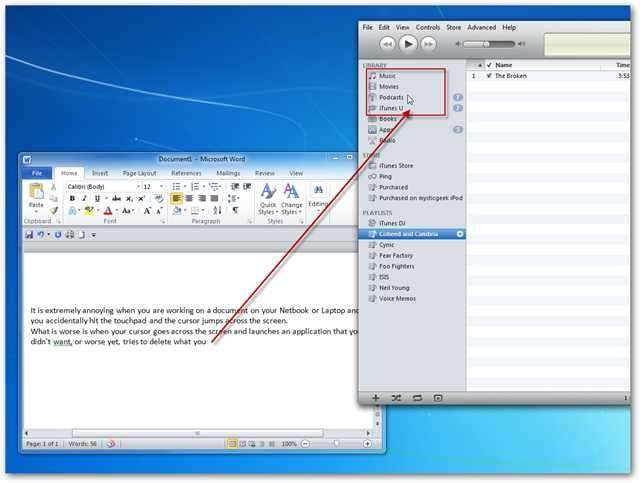
Ось декілька простих у використанні безкоштовних програм, які добре справляються з роздратуванням, вимикаючи тачпад під час набору тексту.
Сенсорна панель Pal
Одним із безкоштовних додатків, який допоможе вам, є Touchpad Pal (посилання нижче). Просто завантажте та встановіть його за замовчуванням у майстрі.
Ми перевірили це на нетбуці HP-Mini 311, який має тачпад Alps.
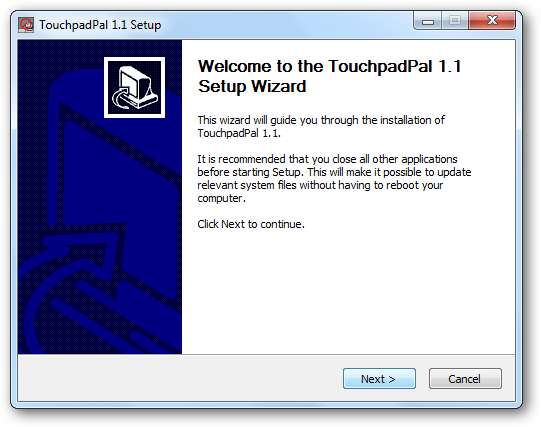
TouchpadPal живе на вашій панелі завдань і тихо працює у фоновому режимі, коли це потрібно.
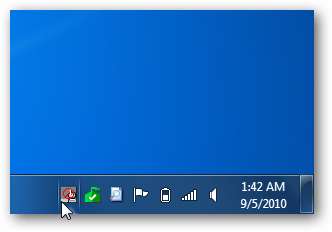
Ми відкрили Блокнот, щоб протестувати його, і, набравши коротке повідомлення, він заблокував тачпад 4 рази.
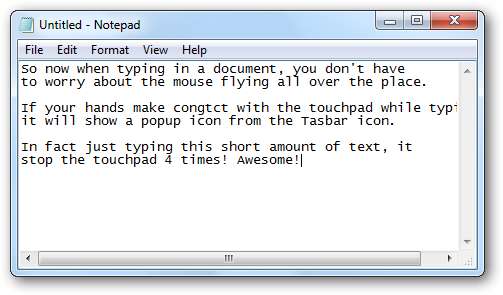
З’явиться віконце сповіщення, яке повідомляє, що воно заблокувало клацання тачпада.
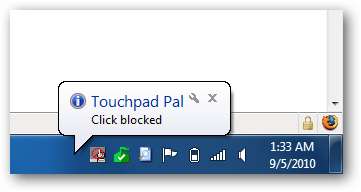
Якщо ви хочете побачити, скільки разів це працювало, просто відкрийте його на панелі завдань, щоб побачити результати. Ви можете бути здивовані, скільки разів він блокував тачпад, якщо ви багато часу друкуєте протягом дня.
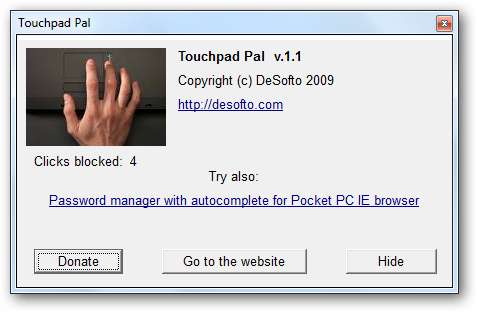
TouchFreeze
Ще однією безкоштовною утилітою, яку ви можете завантажити з Google Code, є TouchFreeze (посилання нижче). По суті, він працює однаково, запускаючись із панелі завдань, і автоматично вимикає тачпад під час набору тексту. Ми також розмістили це на нашому HP Mini Netbook.
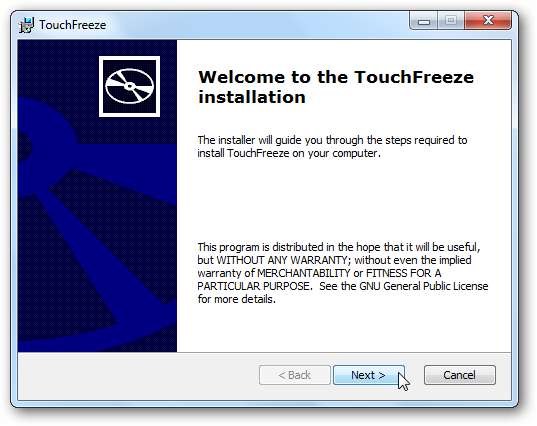
Як і Touchpad Pal, він живе на панелі завдань і тихо працює у фоновому режимі.
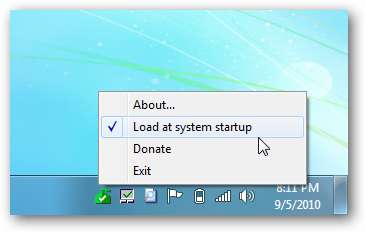
Тут ми випробували його за допомогою WordPad на нашому нетбуці, і, здавалося, це вдало виконано. Він не з’являтиме сповіщення, коли заблокує тачпад, і ви не зможете дізнатися, скільки разів він працював. Це просто робить свою роботу, і ми виявили, що вона працює добре під час використання текстового редактора або друку в Інтернеті.
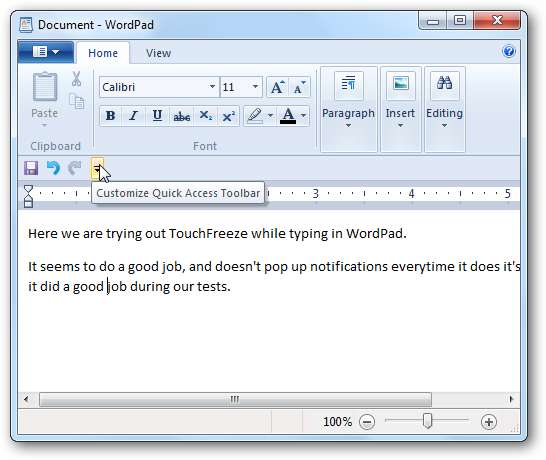
Відрегулюйте чутливість сенсорної панелі
Є багато речей, які можуть піти не так, не тільки під час набору тексту, але ви можете випадково відкрити неправильні каталоги, запустити непотрібні програми, натиснути неправильне посилання ... проблема надзвичайно дратує. Особливо, якщо ви намагаєтесь швидко виконати роботу. Кожна тачпад відрізняється залежно від вашого комп’ютера, тому зміна властивостей буде різною.
Якщо ви не бачите місця для зміни властивостей сенсорної панелі, ви можете завантажити драйвер із веб-сайту постачальника.

Сподіваючись, налаштувавши чутливість, ви зможете отримати конфігурацію, яка вам подобається.
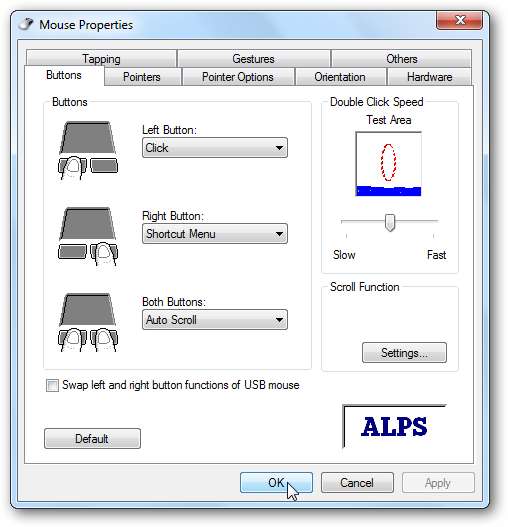
Вимкніть тачпад і використовуйте мишу
Якщо ви не можете налаштувати налаштування сенсорної панелі там, де це можна використовувати, інший варіант, який ви маєте, - це просто вимкнути його та скористатися мишею. Щоб вимкнути тачпад, перейдіть до програмного забезпечення тачпада, де ви побачите опцію його відключення.
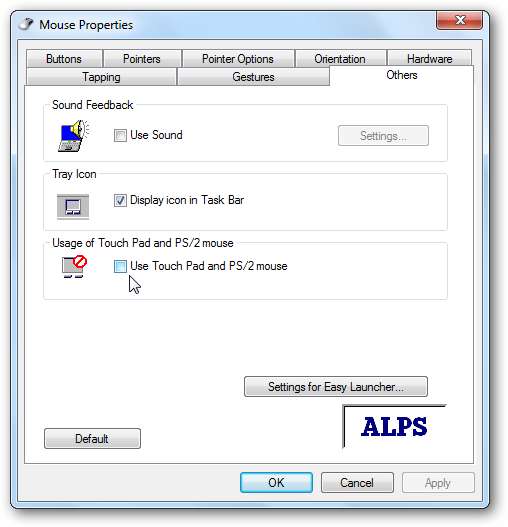
Існує безліч різних типів варіантів подорожніх мишей від різних виробників, таких як Microsoft або Logitech. Якщо ви збираєтеся вибрати цей варіант, ви, мабуть, захочете відвідати комп’ютерний магазин, щоб ви могли принаймні спробувати кілька перед покупкою. Якщо ви хочете пройти бездротовий шлях (а хто не хоче менше кабелів!) Корпорація Майкрософт робить справді приємні, міцні та чуйні. Звичайно, вони менші, що приємно транспортувати.

Вони включають USB-приймач, який ви підключаєте до USB-порту, а миша працює від однієї або двох батарейок типу AA. Дорожня миша Microsoft постачається з програмним забезпеченням, за допомогою якого ви також можете її налаштувати. Якщо у вас є проблема, ви завжди можете підключити будь-яку дротову USB-мишу для спрощення навігації порівняно з тачпадом.
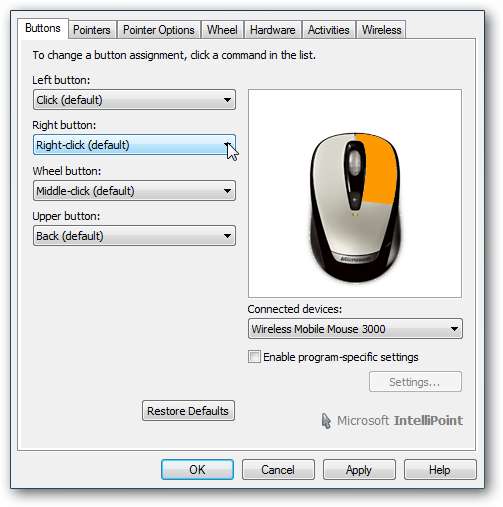
Якщо ви втомилися боротися з тачпадом на своєму ноутбуці чи нетбуці, ці поради точно вам допоможуть. Якщо у вас виникають проблеми із сенсорною панеллю Dell Synaptics, The Geek - хороша стаття виправлення проблем прокрутки Firefox - .
Яка ваша думка? Які методи ви використовуєте, щоб полегшити роздратування курсора, що стрибає повсюди? Залиште коментар та повідомте нас.







